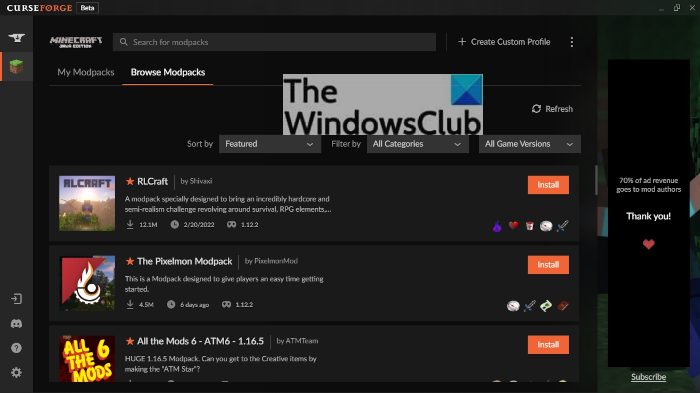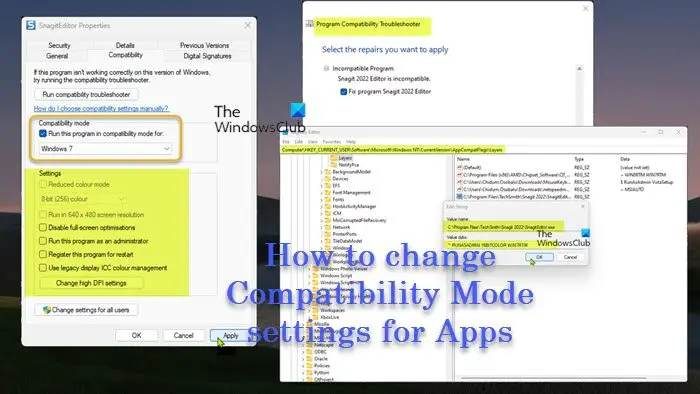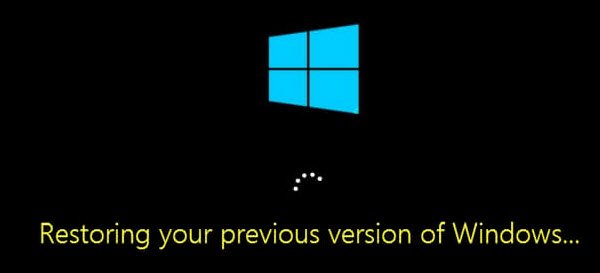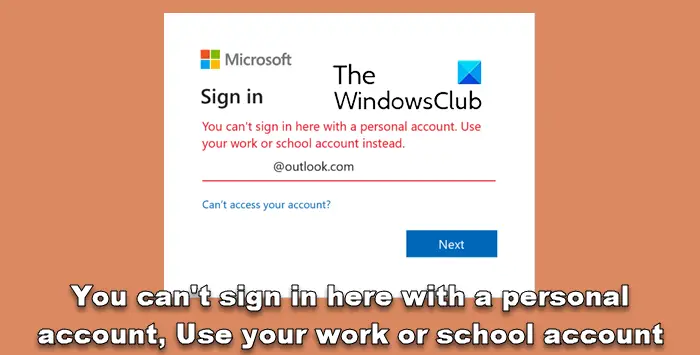無線技術がついに有線技術を引き継ぎつつあります。 USB ケーブルを接続してモバイルと PC の間でデータを転送する時代は終わりました。同じ文脈で、ユーザー間でデータを転送する方法について説明しました。アンドロイド携帯電話そしてWindowsパソコン使用してESファイルエクスプローラーそしてファイルジラ、Android 用の人気のあるファイル エクスプローラーであり、優れた無料のFTPクライアントそれぞれ。
Android と Windows PC の間でデータを転送する
ES File Explorer は、無料で使用できる Android 用のファイル マネージャーです。これは非常に人気のあるアプリケーションであり、単純なファイル管理以外にも多くの機能が付属しています。これらの機能の 1 つは、モバイル上で FTP サーバーを起動する機能です。この機能を利用して、Windows コンピュータと Android スマートフォンまたはタブレットの間でファイルを転送します。次に進む前に、コンピューターとモバイルが Wi-Fi または LAN 経由で同じネットワークに接続されていることを確認してください。
家にWi-Fiがない場合でも、Windows コンピュータでモバイル ホットスポットをオンにする携帯電話をそれに接続します。
ステップ1: Android デバイスに ES ファイル エクスプローラーをインストールする必要があります。 Google Play ストアにアクセスし、携帯電話/タブレットにアプリケーションをインストールします。
ステップ2: アプリケーションを開き、プロンプトが表示されたらストレージのアクセス許可を付与します。
ステップ3: 左上隅にある 3 本のバーをクリックします。下にスクロールしてタップしますネットワーク。今すぐタップしてくださいPCで見る。をタップしますオンにするボタンをクリックして、電話機でローカル FTP サーバーを起動します。
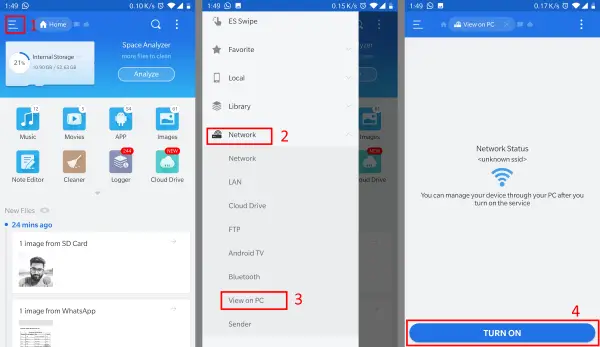
ステップ4: サーバーは現在実行中です。 FTP クライアントのコンテンツを表示して操作するには、FTP クライアントが必要です。 FileZilla の使用をお勧めします。これは、使いやすい無料のオープンソース FTP クライアントです。都合に応じて他の FTP クライアントを使用できます。
ステップ5: インストールして開きますファイルジラコンピュータ上のクライアント。ホストのテキストボックスに、携帯電話の ES ファイル エクスプローラーに表示される IP アドレスとポートを入力します。をクリックしてくださいクイックコネクトボタン。

ここで、携帯電話の FTP サーバーに接続する必要があります。 FileZilla ウィンドウの右側で、携帯電話のコンテンツを参照できます。左側では、コンピュータのコンテンツを参照できます。携帯電話から何かをダウンロードするには、それを右クリックして選択しますダウンロード。同様に、携帯電話に何かをアップロードしたい場合は、ローカル側のファイル/フォルダーを右クリックして、アップロード。これは、Android Phone と Windows コンピューターの間でワイヤレス データ転送を確立する方法です。
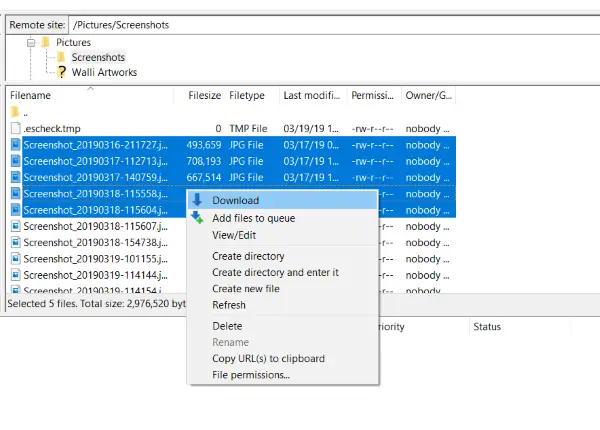
単純なアップロードとダウンロードとは別に、コンテンツを参照したり、ファイルやフォルダーの名前を変更したり、さらに多くのことを行うこともできます。ファイルをコンピュータにダウンロードせずに直接表示することもできます。 FileZilla などの信頼できる FTP クライアントを使用している場合は、すべての FTP 操作が可能です。
ワイヤレスデータ転送への別のアプローチは次のとおりです。コンピュータ上で FTP サーバーを起動するES ファイル エクスプローラーから接続します。サーバーが作成されたら、ES ファイル エクスプローラーの FTP セクションに移動し、コンピューターに IP アドレスとポートを入力して、データの転送を開始できます。
ES File Explorer と FileZilla はどちらも優れたツールです。 FTP は高速で信頼性が高いため、ワイヤレス データ転送を可能にする他のアプリケーションよりもこの組み合わせを好みます。さらに、FileZilla を使用すると、両方のデバイス上のファイルを完全に制御できます。
ぜひご活用ください。